Aktivera vidarebefordran av port för Mikrotik RB2011UiAS-2HnD-IN
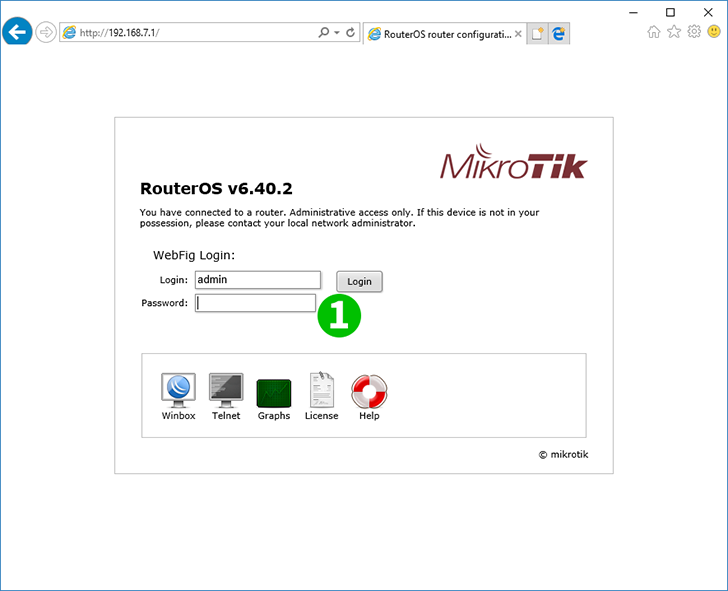
1 Logga in i Mikrotik med ditt användarnamn och lösenord (Standard-IP: 192.168.88.1, Logga in: admin, lösenord: ingen)
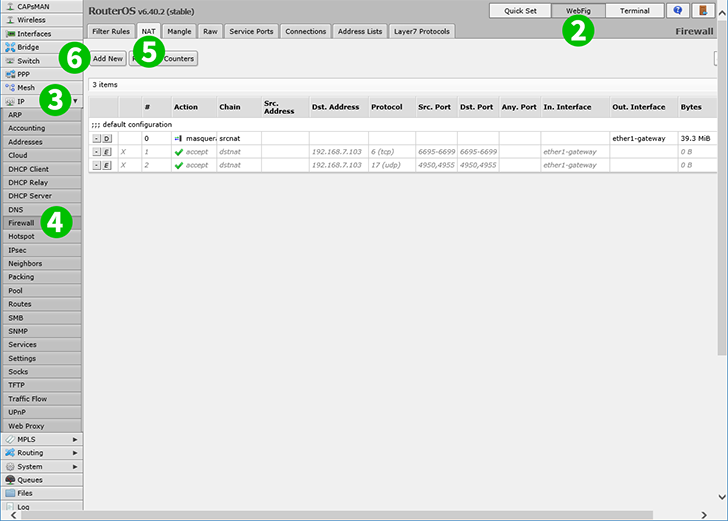
2 Klicka på "WebFig"
3 Klicka på "IP"
4 Klicka på "Firewall"
5 Klicka på "NAT"
6 Klicka på knappen "Add New" för att lägga till en ny regel

7 Kedja: dstnat
8 Protokoll: tcp
9 Dst. Hamn: 80
10 I. Gränssnitt: eter1-gateway
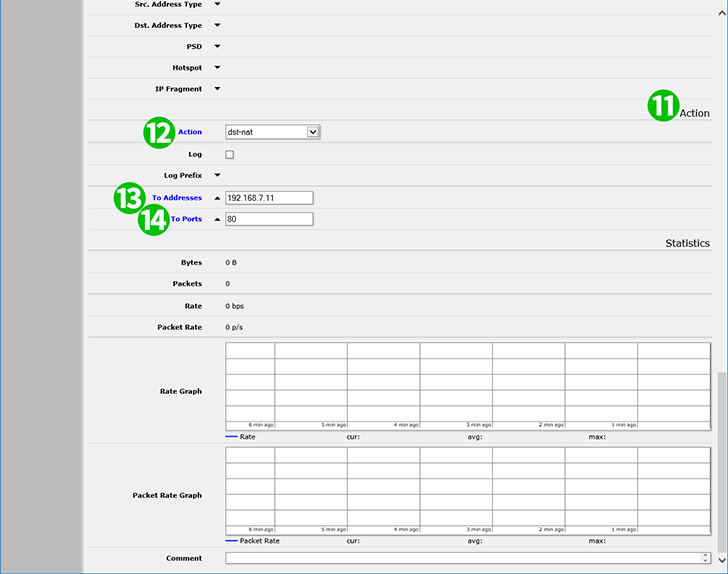
11 Rulla ner sidan till "Action" -fältet
12 Åtgärd: dst-nat
13 Till adresser: 192.168.88.100 (IP för datorn som kör cFos Personal Net)
14 Till hamnar: 80
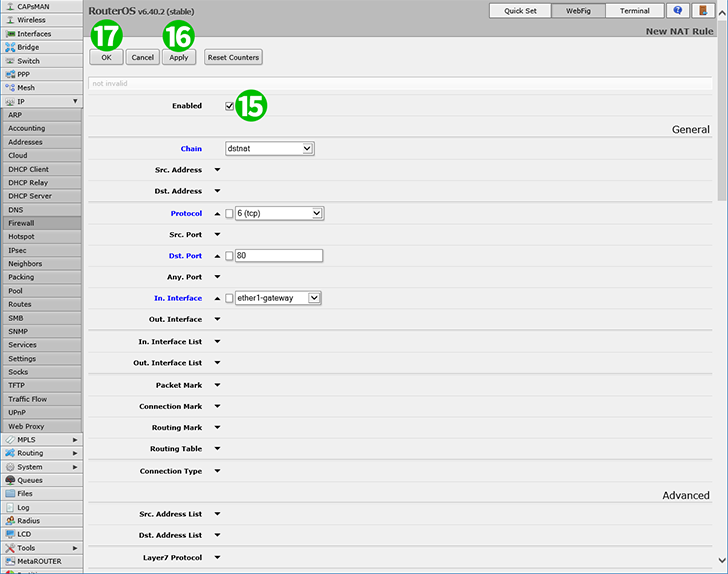
15 Bläddra tillbaka överst på sidan och kontrollera om regel aktiverad (aktivera om inte)
16 Klicka på "Apply"
17 Klicka på "OK" och sedan logga från routern
Port vidarekoppling är nu konfigurerad för din dator!
Aktivera vidarebefordran av port för Mikrotik RB2011UiAS-2HnD-IN
Instruktioner för aktivering av port vidarebefordran för Mikrotik RB2011UiAS-2HnD-IN